Na atualização do iOS 15, ele contém Siri Há um novo recurso de notificação que pode ler suas notificações quando você usa AirPods ou fones de ouvido Beats conectados ao seu iPhone. Veja como.
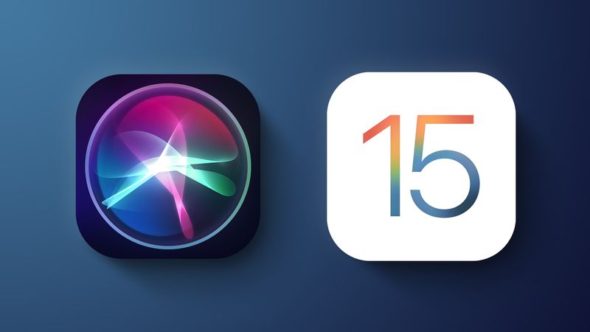
pode siri Mensagens publicitárias Isso já existe há algum tempo, especificamente no iOS 13.2, pois permite que você ouça e responda às mensagens de texto recebidas quando estiver usando AirPods ou fones de ouvido Powerbeats Pro conectados ao seu iPhone, e o recurso é automaticamente desativado, para que você pode não perceber que está lá. Para ativá-lo:
◉ Vá para Configurações no iPhone.
◉ Vá para a seção Siri e Pesquisa.
◉ Em seguida, ative a opção ao lado do anúncio da mensagem.
◉ Para responder a uma mensagem sem lê-la novamente, alterne o botão ao lado de Responder sem confirmação.
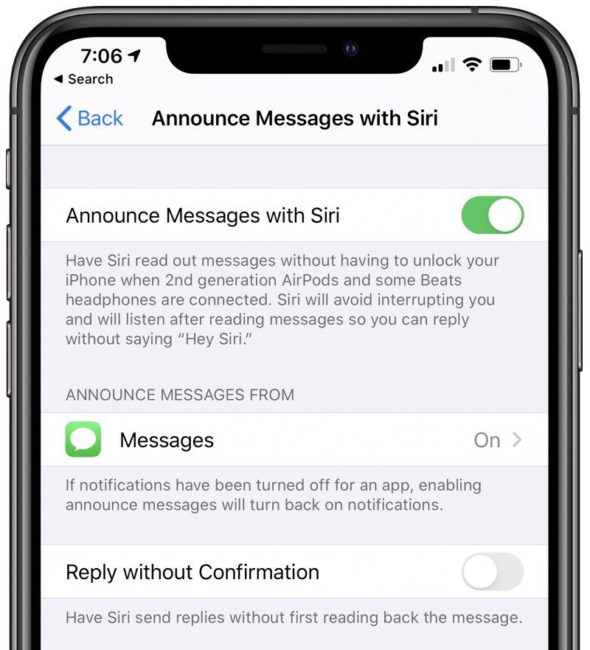
Mas na atualização do iOS 15, o recurso foi estendido para todas as notificações também. E quando ativado, o Siri anunciará automaticamente notificações conforme elas chegam de aplicativos e são sensíveis ao tempo, desde que seus AirPods ou fones de ouvido Beats estejam conectados.
Você também pode optar por fazer com que o Siri anuncie notificações por aplicativo se quiser ouvir notificações de certos aplicativos que não são urgentes.
Como fazer o Siri anunciar notificações no iOS 15. atualização
◉ Vá para as configurações.
◉ Em seguida, vá para Notificações.
◉ Em Siri, selecione Anunciar notificações e ative-o.
◉ Para que o Siri anuncie todas as notificações de um determinado aplicativo, basta selecionar o respectivo aplicativo na lista em “Anunciar notificações de” e ativá-lo.
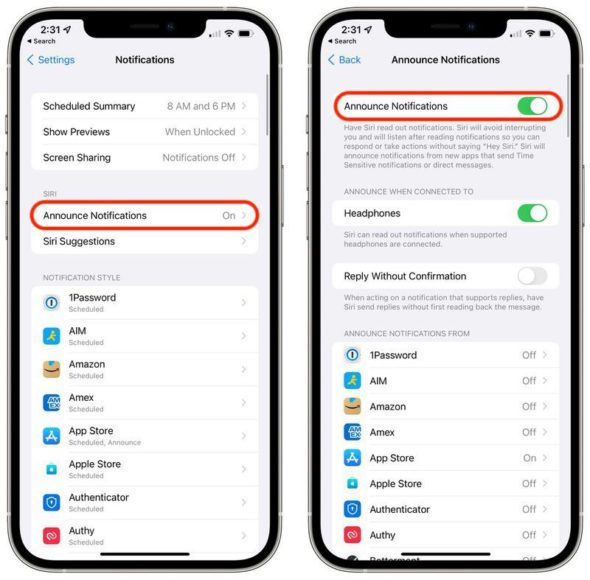
Observe que, se a notificação oferecer suporte a ações, o Siri ouvirá sua resposta depois de ler a notificação, para que você não precise dizer "Ei, Siri" para segui-la.
Fonte:

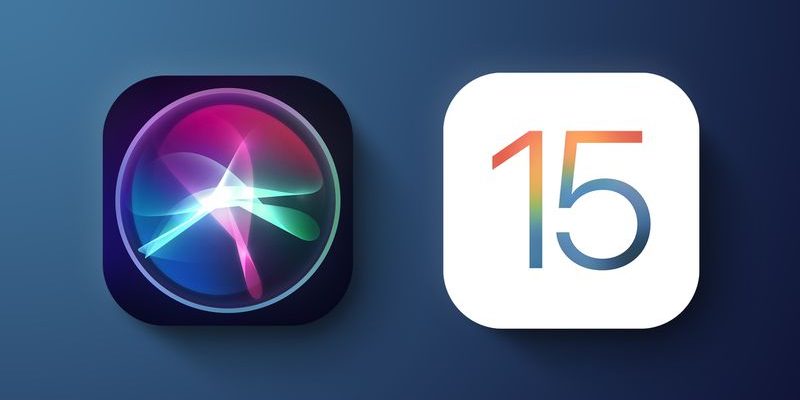
Eu encontrei este problema com dois dos meus amigos
E quando abro as notificações do WhatsApp, encontro no topo da página um aviso de que as notificações push foram interrompidas
Duas semanas atrás, eu não recebia notificações do WhatsApp a menos que abrisse o programa
Alguém tem uma solução para o meu problema?
Embora eu tenha ativado as notificações no WhatsApp
Quanto à configuração, WhatsApp e muitos programas não aparecem comigo até que eu ative o recurso de recebimento de notificações
Quase nenhum problema com a atualização, porque antes da atualização eu era capaz de atender a ligação dizendo apenas para a Siri que sim, mas agora tenho que dizer ei siri e depois digo a resposta
Ou talvez eu esteja com um problema agora. Tenho que dizer ei siri antes de cada comando anterior, apenas siri
Com licença, queridos amigos, como faço para ligar o Siri sem Internet na nova atualização 15?
Quem quer que ouça o Siri lendo um árabe horrível, não acho que vou dar ao Siri os poderes para ler minhas notificações, porque lê-las é muito provocativo.
Obrigado von Islam por este artigo
E quem quiser ouvir mensagens como essa foi deduzida do número do seu saldo cxx8876986667, ou mensagens escritas em linguagem coloquial ou de sinais com letras como hehehe e khakhkhakh.
Infelizmente, as mensagens da apple são combinadas com SMS enfadonhos.
Parece-me que é hora de eles se separarem, já que não são do mesmo grau de uso, e se seus gêmeos permitem alguns recursos de comunicação, então a Apple deve encontrar soluções, e não espere por nós, como nós são espectadores ou usuários e nada mais.
hahahahahaha seguro ao ouvir esta mensagem.
Atualização XNUMX A versão mais recente tem um problema de navegação entre os menus, por exemplo, se você mover as páginas e arrastar da parte inferior para retornar à tela principal e, em seguida, escolher qualquer aplicativo que leve as segundas páginas e abra outros aplicativos para você. Espero baixar uma atualização que resolva esses problemas
Obrigado, respeitada equipe Yvonne Islam
Ou nas configurações, faça uma pesquisa
Como posso lidar com o globo e os mapas normais? Existe uma mudança entre os mapas e o globo?
A paz, a misericórdia e as bênçãos de Deus estejam com você. Qual é o método para colocar uma linha entre dois pontos no Apple Maps? Esta imagem está presente no aplicativo Golden Qur'an.
Obrigado, Tim Yvonne Islam, por seus esforços e sempre sucesso
Muito necessário
Cada chamada faz você sentir que as vozes das pessoas ao seu redor estão todas com você, mesmo as vozes distantes são ouvidas ?!
السلام عليكم ورحمة الله وبركاته
Posso saber como cancelar o ruído do telefone durante as chamadas?
Configurações - facilidades de uso - áudio / vídeo - cancelar o ruído do telefone
A pior leitura de poemas do mundo em árabe, a ponto de eu não entender o que ele está dizendo